win7系统安装失败怎么办.docx
《win7系统安装失败怎么办.docx》由会员分享,可在线阅读,更多相关《win7系统安装失败怎么办.docx(13页珍藏版)》请在冰豆网上搜索。
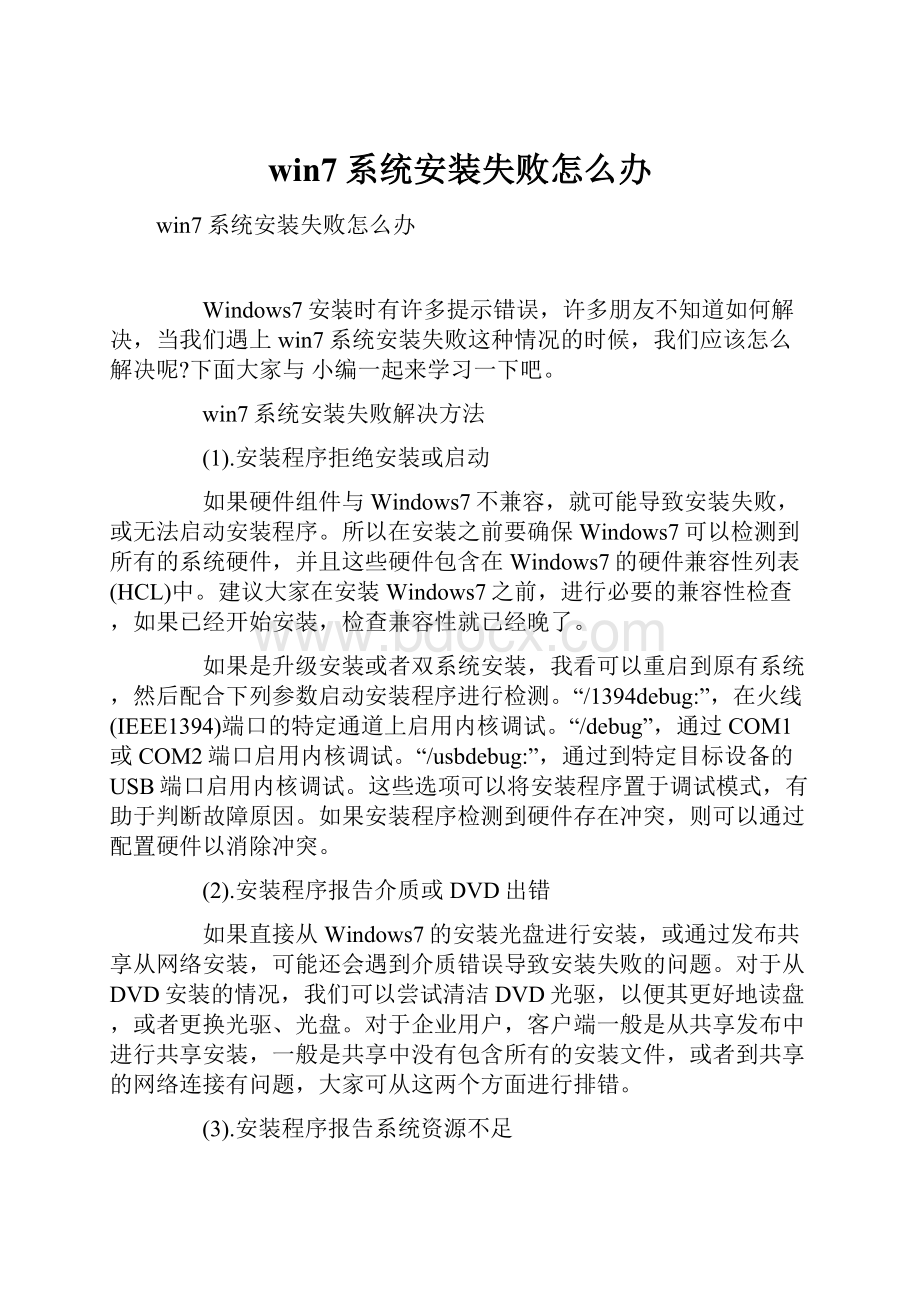
win7系统安装失败怎么办
win7系统安装失败怎么办
Windows7安装时有许多提示错误,许多朋友不知道如何解决,当我们遇上win7系统安装失败这种情况的时候,我们应该怎么解决呢?
下面大家与小编一起来学习一下吧。
win7系统安装失败解决方法
(1).安装程序拒绝安装或启动
如果硬件组件与Windows7不兼容,就可能导致安装失败,或无法启动安装程序。
所以在安装之前要确保Windows7可以检测到所有的系统硬件,并且这些硬件包含在Windows7的硬件兼容性列表(HCL)中。
建议大家在安装Windows7之前,进行必要的兼容性检查,如果已经开始安装,检查兼容性就已经晚了。
如果是升级安装或者双系统安装,我看可以重启到原有系统,然后配合下列参数启动安装程序进行检测。
“/1394debug:
”,在火线(IEEE1394)端口的特定通道上启用内核调试。
“/debug”,通过COM1或COM2端口启用内核调试。
“/usbdebug:
”,通过到特定目标设备的USB端口启用内核调试。
这些选项可以将安装程序置于调试模式,有助于判断故障原因。
如果安装程序检测到硬件存在冲突,则可以通过配置硬件以消除冲突。
(2).安装程序报告介质或DVD出错
如果直接从Windows7的安装光盘进行安装,或通过发布共享从网络安装,可能还会遇到介质错误导致安装失败的问题。
对于从DVD安装的情况,我们可以尝试清洁DVD光驱,以便其更好地读盘,或者更换光驱、光盘。
对于企业用户,客户端一般是从共享发布中进行共享安装,一般是共享中没有包含所有的安装文件,或者到共享的网络连接有问题,大家可从这两个方面进行排错。
(3).安装程序报告系统资源不足
微软最近公布了Windows7安装的最低硬件资源要求,即至少512MB的内存和大约25GB的硬盘空间。
对于某些老机子用户,如果没有达到Windows7安装的最低内存需求,则安装程序无法启动。
如果安装程序可以启动,但检测到硬盘空间不足,那么也将无法安装,除非我们重建分区,或删除原有分区,已获得足够的空间来安装操作系统。
对于此类安装故障,Windows7会有明确的错误提示,排错当然也非常容易。
(4).遭遇安装程序突然停止响应
排除上面的所有因素,有的时候我们还好遭遇安装程序突然停止相应的情况。
通常的情况是,Windows7的安装本来在顺利进行,突然我们发现安装停止了响应,一直停止当前的界面中安装没有任何进展。
这种情况下,有时我们会看到stop的错误提示,有的时候什么也没有,系统就像死机了一般。
如果有安装stop的错误提示,但是大部分stop错误都是一些晦涩难懂的错误代码,并不能明确告诉我们哪里出现了问题。
此时,我们可以用笔记下这些错误号码或代码,然后到微软知识库(点击进入)查询了解详细的信息,然后进行排错。
此时安装不能进行,我们通常需要按下Ctrl+Alt+Del键重新计算机以中断错误,有的时候按组合键无效我们需要按下计算机上的电源按钮强制重启系统。
一般情况下,在我们重启计算机后会直接进入安装程序,安装继续进行。
某些情况下,可能还会看到启动菜单,如果是这种情况,我们可选择“Windows安装程序”选项,以便让安装程序继续进行。
如果安装程序再次停止响应,就需要重新启动计算机,有时候可能需要尝试多次才能完成安装。
此类故障一般是一些突然因素导致,重启可解决问题。
不过,内存和CPU也可能是导致问题的根源,这需要我们进行更加复杂的排错,一般情况下更换硬件会解决问题。
(5)硬盘预留空间不足
虽然Win7号称对硬件平台需求极具亲和力,但是作为最新的操作系统,对于硬件性能还是有一定要求的,特别是磁盘空间。
根据微软官方公布的Win7安装最低硬件资源,需要不低于25GB的系统盘空间。
如果在安装时磁盘空间不足,Win7会明确提示错误类型,并自动退出安装。
对于系统盘空间不够而导致Win7安装出错的用户,可以考虑使用PQ10.0、ADDS等软件扩展C盘空间,小编建议为Win7安装的系统盘预留50G以上的空间比较合适。
当然,如果你还在用80G以下的硬盘,那么买块新的大容量硬盘是最好的解决方案。
(6)U盘装Win7很容易出错
如果使用光盘安装,则需要检查光盘看是否存在明显划伤,检查光驱是否存在读盘能力减弱的情况。
而U盘/移动硬盘则需要检测存储介质是否工作正常,拷贝大容量文件是否会出错。
对于使用网络共享安装的企业用户来说,则需要检查共享的网络连接有是否存在问题,并关闭系统防火墙等。
Win7安装失败原因三:
CPU和内存故障可能导致Win7安装突然停止响应
Win7的安装本来在顺利进行,可却忽然停止响应,在当前界面没有任何进展。
部分时候Win7在沉寂数分钟后可能弹出STOP提示并中止安装;部分时候就一直停止,无任何提示。
这类情况很多用户都会遇到,一般来说安装过程中可能遇到一些小的BUG或者突发错误导致,只需要按下Ctrl+Alt+Del键重新计算机。
重启后很多情况都能继续完成安装。
常见提示错误解决方法
序号:
1
原文:
Pleasewait...
翻译:
请稍候...
解决办法:
这是安装开始时安装程序加载时的提示语。
如果卡在这个地方,请检查硬件是否正常,如果正常请检查MD5是否一致。
如果配置低,可能要多等一下,请耐心等待。
在PE2.0以下在这一步会提示无法安装,原因是PE版本太低。
请使用高于或等于2.0版的PE,论坛有提供
序号:
2
原文:
Setupiscopyingtemporaryfiles...
翻译:
程序正在复制临时文件...
解决办法:
同1
序号:
3
原文:
Setupisstarting...
翻译:
安装正在启动
解决办法:
同1
序号:
4
原文:
Windowsinstallationcannotbestartedfromthecurrentoperatingsystem.ToinstallWindows,bootfromtheinstallationmedia,orupgradetoWindowsXPorlaterandrestarttheinstallation.
翻译:
无法从当前操作系统启动Windows安装。
若要安装Windows,请从安装介质启动,或升级到WindowsXP或更高版本,然后重新启动安装。
解决办法:
已经说得很清楚了,如果你是从2000系统安装,那是不行的。
请在XP或者2003、Vista升级或安装。
序号:
5
原文:
InstallWindows
翻译:
安装Windows
解决办法:
同1
序号:
6
原文:
Windowscouldnotloadrequiredfile.Thefilemaybecorrupt.ToinstallWindows,restarttheinstallation.Errorcode:
0x%2!
X!
翻译:
Windows无法加载所需的文件。
该文件可能已损坏。
若要安装Windows,请重新启动安装。
错误代码:
0x%2!
X!
解决办法:
典型的ISO文件损坏情况,请检查ISO的MD5是否一致,ISO损坏的原因很可能是下载时造成的。
请使用其他下载工具下载。
比如我上次用迅雷下载后发现MD5不一样。
只得重新下载,第二次下载后一致了。
如果是刻碟安装,很可能是光盘损坏或有些文件刻录时错误。
请重新刻录。
序号:
7
原文:
YoumustbeanadministratortoinstallWindows.
翻译:
您必须是管理员才能安装Windows。
解决办法:
出现这种情况很可能是从Vista升级,权限不够。
所以请关闭系统保护后重新安装。
或者在PE中的权限不够,请用administrator用户登陆系统。
序号:
8
原文:
WindowsSetupdoesnotsupportthisusageofthe/BTFolderPathcommand-lineargument.ToinstallWindows,restarttheinstallationwithoutthisargument.
翻译:
Windows安装程序不支持/BTFolderPath命令行参数的此种用法。
若要安装Windows,请在不使用该参数的情况下重新启动安装。
解决办法:
出现这种情况是手动修改setup.exe参数造成,如果你没有修改过就不会出现。
如果在语句后有此语法,请手动删除。
序号:
9
原文:
WindowscannotdisplaySetupinthelanguage.Errorcode:
0x%2!
X!
翻译:
Windows无法显示***X语言的安装程序。
错误代码:
0******
解决办法:
很可能是语言文件损坏或安装程序中没有相应语言。
请检查ISO的MD5是否正确,刻录没有错误。
检查ISO目录下的文件是否删除过。
建议不要使用vLite进行精简。
序号:
10
原文:
WindowscouldnotdeterminethelanguagetouseforSetup.Errorcode:
0x%1!
X!
翻译:
Windows无法确定用于安装程序的语言。
错误代码:
0******
解决办法:
同9,可手动修改语言,在Vlite中设置默认安装语言即可。
一般不会出现这种情况。
序号:
11
原文:
ThisversionofWindowsisfora32-bitmachineandcannotrunonthecurrent64-bitoperatingsystem.
翻译:
此版本的Windows用于32位计算机,无法在当前的64位操作系统上运行。
解决办法:
我用的是32位Windows,如果你用64位安装程序在32位操作系统上安装就会提示:
“此版本的Windows用于64位计算机,无法在当前的32位操作系统上运行。
”或“不是有效的64位程序”。
如果不懂的话请XX一下搜索32位与64位的关系吧
序号:
12
原文:
Windowscouldnotcreatetemporaryfolder[%1!
s!
].Makesureyouhavepermissiontocreatethisfolder,andrestarttheinstallation.Errorcode:
0x%2!
X!
翻译:
Windows无法创建临时文件夹。
请确保您具有创建该文件夹的权限,并重新启动安装。
错误代码:
0******
解决办法:
请在其他磁盘留出至少2G的空间,因为Windows会把临时文件先放在剩余空间最多的磁盘.留好之后重新打开安装程序即可正常安装!
这就是之所以为什么会出现这个错误的原因。
序号:
13
原文:
Windowscouldnotupdatetheinstallationfiles.ToinstallWindows,closeSetupandrestarttheinstallation.Errorcode:
0x%1!
X!
翻译:
Windows无法更新安装文件。
若要安装Windows,请关闭安装程序并重新启动安装。
错误代码:
0******
解决办法:
原因有几点,如果光盘安装请不要选择联网进行更新,光盘是只读的。
建议不要选择联网下载更新文件,直接选跳过最好.没联网的话无法下载就会提示这个错误.
序号:
14
原文:
WindowscouldnotstartSetupfromthelocalsystem.ToinstallWindows,closeSetupandrestarttheinstallation.Errorcode:
0x%2!
X!
翻译:
Windows无法从本地系统启动安装程序。
若要安装Windows,请关闭安装程序并重新启动安装。
解决办法:
因为当前操作系统低于XP,请使用XP或更好的操作系统进行安装,使用PE2.0以上进行安装.不要用DOS安装.
序号:
15
原文:
Windowswasunabletocopyinstallationfilesduetoaninternalerror.ToinstallWindows,restarttheinstallation.
翻译:
由于内部错误,Windows无法复制安装文件。
若要安装Windows,请重新启动安装。
解决办法:
同6。
请检查ISO的MD5是否正确
序号:
16
原文:
WindowsSetupexperiencedanunexpectederror.ToinstallWindows,restarttheinstallation.Errorcode:
0x%1!
X!
翻译:
Windows安装程序出现错误。
若要安装Windows,请重新启动安装。
错误代码:
0******
解决办法:
请重试几次。
如果还是不行同6。
序号:
17
原文:
InstallWindows
翻译:
安装Windows
解决办法:
同1
序号:
18
原文:
Windowswasunabletocreatearequiredinstallationfolder.Errorcode:
0x%1!
X!
翻译:
Windows无法创建所需的安装文件夹。
错误代码:
:
0******
解决办法:
同6或同12
序号:
19
原文:
WindowsSetupcannotfindalocationtostoretemporaryinstallationfiles.ToinstallWindows,makesurethatapartitiononyourbootdiskhasatleast5216!
megabytes(MB)offreespace.Errorcode:
0x%1!
X!
翻译:
系统分区X:
上的可用空间不足。
Windows安装至少需要该分区上5216兆字节(MB)的空间。
若要安装Windows,请释放足够的空间,并重新启动安装。
错误代码:
0******
解决办法:
安装盘上必须至少有5.1G的空间.比如安装到C盘,C盘必须还剩下5.1G的硬盘空间,如果不够.请删除一些东西.或重新分区.
序号:
20
原文:
Windowswasunabletocreaterequiredinstallationfolder.Anexistingfileorfolderofthisnamecouldnotbedeleted.Errorcode:
0x%1!
X!
翻译:
Windows无法创建所需的安装文件夹。
无法删除具有该名称的现有文件或文件夹。
错误代码:
0******
解决办法:
创建文件名重复,并且原文件无法覆盖造成的错误。
请最好在空磁盘上安装。
或删除原来重复的文件。
比如XP与7不能同盘(指一般安装)
序号:
21
原文:
Windowswasunabletolocaterequiredinstallationfile.Verifythattheinstallationsourceisvalid,andrestarttheinstallation.
翻译:
Windows无法找到所需的安装文件。
请验证安装源是否有效,并重新启动安装。
解决办法:
原文件被删除或破坏或丢失。
请重新下载ISO文件。
同6
序号:
22
原文:
Windowsinstallationencounteredanunexpectederror.Verifythattheinstallationsourcesareaccessible,andrestarttheinstallation.
翻译:
Windows安装出现错误。
请验证安装源是否可访问,并重新启动安装。
解决办法:
同6
序号:
23
原文:
Windowscannotaccesstheinstallationsources.Verifythattheinstallationsourcesareaccessible,andrestarttheinstallation.
翻译:
Windows无法访问安装源。
请验证安装源是否可访问,并重新启动安装。
解决办法:
同6
序号:
24
原文:
WindowsSetupcannotfindalocationtostoretemporaryinstallationfiles.MakesureBitLockerDriveEncryptionissuspended(alsoreferredtoasdisabled).
翻译:
Windows不能找到临时安装文件,请重新启动安装
解决办法:
请确认在安装过程你没有删除任何安装文件,比如安装到一半,你进入PE删除了某些文件。
遇到此问题请重新安装Windows。